遠程協助 如何控制他人的Android手機
鏡花水月
以“華米OV”為代表的Android手機廠商,都針對這個問題推出了解決方案,從兼容性、安全性和易用性的角度來看,最理想的情況是自己和需要遠程協助的家人朋友使用的是同品牌旗下的手機。下面,我們就以預裝ColorOS11系統的OPPO手機為例,探討一下遠程協助的操作思路。
OPPO手機的屏幕共享
早前上市的OPPO手機都預裝遠程守護APP,通過它就能實現OPPO手機之間遠程協助和控制等功能。但是,從2020年底陸續上市的新品開始,這個APP的功能直接被集成進了系統設置的“連接與共享一屏幕共享”中(圖1)。
首次使用該功能時,需要雙方的手機都登錄OPPO會員賬號。接下來,由需要幫助的“共享方”(如家里的長輩)點擊“發起共享”(圖2),然后輸入“協助方”(比如你自己)的手機號(圖3)。為了避免浪費流量和確保良好的遠程控制體驗,建議雙方都在穩定的Wi-Fi環境下操作。


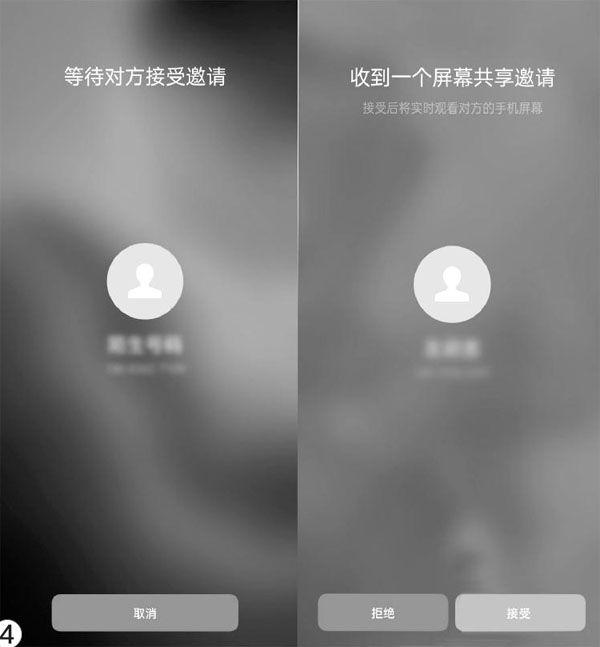
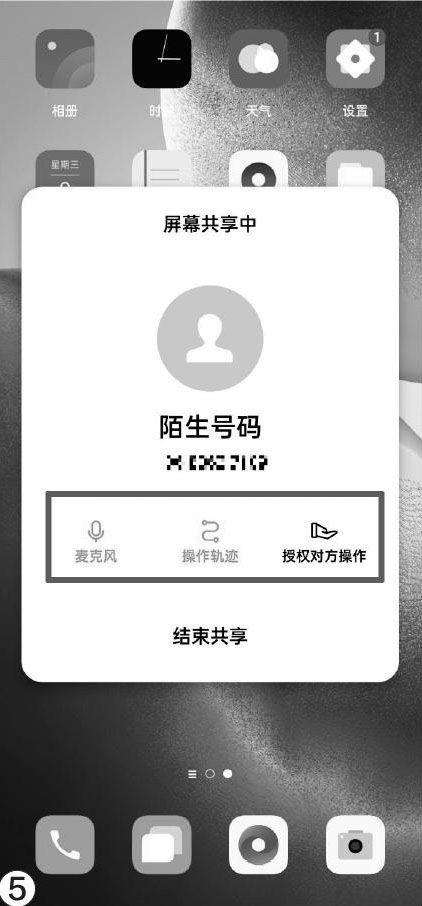
當“協助方”看到“收到一個屏幕共享邀請”的界面后,點擊“接受”按鈕就能看到“共享方”手機當前的屏幕界面了(圖4)。在共享界面,我們可以啟動3個功能,分別是麥克風、操作軌跡和授權對方操作(圖5)。其中,麥克風即語音通話,通過語音的形式指導對方如何操作手機;顯示操作軌跡則可以輔助我們的表達,幫助對方看懂并學會整個操作的流程;授權對方操作就是遠程控制,得到“共享方”的授權后,“協助方”就能直接控制對方的手機,實現更復雜的操作(圖6)。
小提示
在屏幕共享期間,共享窗口還支持調整大小,甚至還可以最小化(圖7)。當遇到緊急的事情需要處理時,可避免窗口遮擋顯示面積,等處理完事后再開啟共享窗口,相當便捷。


華為手機的親情關懷
華為手機之間想使用遠程協助,需要雙方都打開親情關懷APP,并在這個APP中互加親友,在確保同時在線時才能發起屏幕控制功能。和OPPO手機的屏幕共享相比,華為的親情關懷可以自由選擇請求幫助或提供幫助(圖8)。需要注意的是,很多新款華為手機的這項功能已經被遷移至華為的暢連通話中。

vivo手機的遠程協助
vivo手機的遠程協助集成在vivo官網APP中,點擊“服務→我的服務→遠程協助”就能看到這項功能的入口了。該功能同樣需要雙方都登錄vivo賬號,需要幫助家人時,選擇“協助他人”,等待對方通過電話、短信等方式告訴自己操作碼,在獲取并輸入操作碼后,便可以連接對方手機開始遠程協助。家人則需要點擊“需要幫助”,并告知對方操作碼即可(圖9)。
小米手機的遠程協助
小米手機曾經單獨預裝過遠程協助APP,但從MIUI10開始卻取消了這一功能,并先后被整合進小米視頻通話和米聊APP中。小米手機用戶可以安裝米聊,雙方需要提前注冊登錄并互添好友。需要遠程協助時,進入對方的聊天界面,點擊右下角的加號按鈕在詳情頁中就能看到遠程協助的功能入口了(圖10)。據悉,小米米聊將于2月19日停止服務,屆時MIUI應該會將遠程協助的入口移至其他渠道,大家可以關注一下后續更新。
小提示
出于安全的顧慮,手機之間在進行遠程協助時,如果遇到需要輸入密碼的場景,協助方的手機界面大多會自動黑屏以保護共享方的隱私,且密碼需要被幫助的用戶自行輸入,密碼輸入完成后會恢復正常界面,這樣的情況屬于正常現象。

